腾讯的手游助手怎么卸载?win10系统卸载腾讯手游助手
时间:2023-03-29 23:20 来源:未知 作者:永春小孩 点击:载入中...次
| 腾讯的手游助手怎么卸载?腾讯手游助手是一个模拟运行手机程序的安卓模拟器,是腾讯公司自主开发研制的。腾讯手游助手是一个在电脑上畅玩手游的模拟器平台,用户可以通过它快速体验到最新最热的手机游戏,感受大屏显示、畅快操作的劲爽体验。在win10系统中有用户遇到了无法完全卸载腾讯手游助手的现象,该怎么办呢?针对这样一问题在本文中本人给大家介绍下解决方法。 win10系统卸载腾讯手游助手方法一: 1、点击开始菜单,找到 腾讯软件,点击打开在腾讯手游助手单击右键,选择 更多 -- 打开文件位置‘; 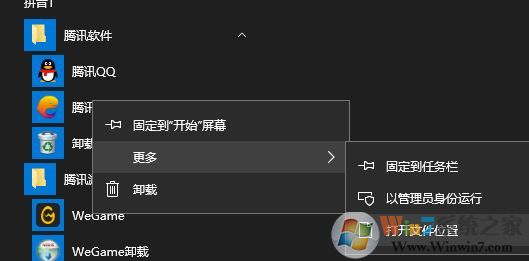 2、用鼠标右键点击腾讯手游助手的图标,然后在弹出的选项中点击“打开文件位置”来到它的安装文件夹; 3、来打腾讯手游助手的安装文件夹后我们继续打开一个叫做“GF186”的文件夹; 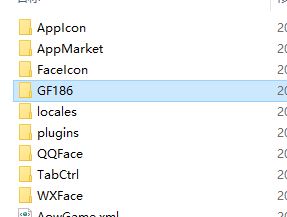 4、运行叫做“TUninstall.exe”的应用程序,之后根据提示操作即可将其卸载。 win10系统卸载腾讯手游助手方法二: 1、在开始菜单上单击右键或者按下win+x组合键打开超级菜单,点击“应用和功能”; 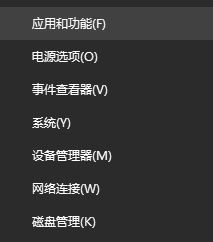 2、在右侧程序界面搜索框中搜索 腾讯,就可以搜索到腾讯手游助手;‘ 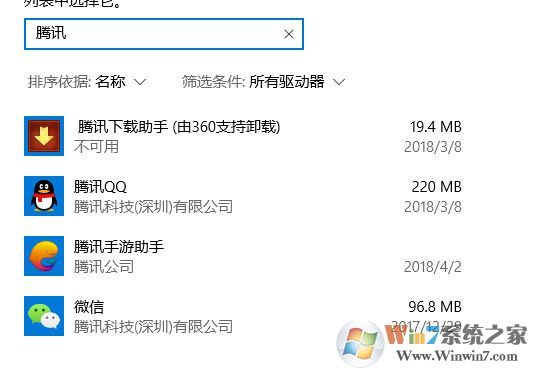 3、点击 腾讯手游助手,点击【卸载】,然后按提示点击下一步下一步即可将其卸载了! 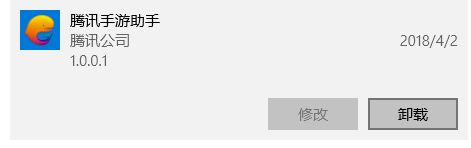 以上便是本人今天给大家介绍的关于腾讯手游助手卸载的详细操作方法。 (责任编辑:ku987小孩) |